Kas yra Gws_rd SSL sistemoje „Google“? – TechCult
Įvairios / / May 21, 2023
Naudodami „Google“ paslaugas galbūt pastebėjote savotišką terminą, vadinamą Gws_rd SSL URL. Šis SSL protokolas prisideda prie jūsų saugumo internete, apsaugo jūsų privatumą ir sukuria saugų kanalą tarp jūsų naršyklės ir „Google“ serverių. Išsamiai supraskime šį protokolą ir sužinokime, kaip ištaisyti Gws_rd SSL klaidą.
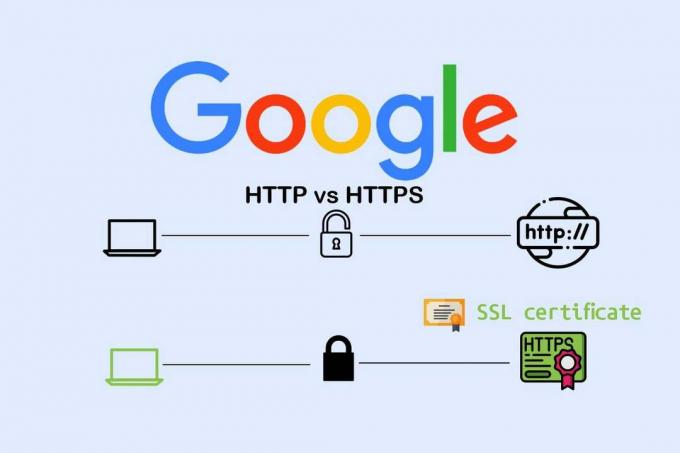
Turinys
Kas yra Gws_rd SSL sistemoje „Google“?
Išnagrinėkime Gws_rd SSL – „Google“ saugos funkciją, kuri apsaugo jūsų neskelbtiną informaciją, taip pat sužinokime, kaip paprastais veiksmais ištaisyti visas su Gws_rd SSL susijusias klaidas.
Ką reiškia Gws-Rd?
Gws_rd yra santrumpa „Google Web Server ReDirect“.
. Kai atliekate „Google“ paiešką, jūsų užklausa siunčiama į „Google“ serverius apdoroti. The parametras gws_rd pridedamas prie URL, kad būtų galima peradresuoti užklausą į atitinkamą „Google“ žiniatinklio serverį. Tai padeda užtikrinti, kad paieškos rezultatai būtų pateikiami greitai ir efektyviai.Be užklausų peradresavimo į atitinkamą serverį, gws_rd taip pat padeda valdyti „Google“ serverių apkrovą. Nukreipdama užklausas į skirtingus serverius pagal jų vietą ir kitus veiksnius, „Google“ gali subalansuoti apkrovą ir neleisti perkrauti vieno serverio.
Kas yra Gws_rd=SSL sistemoje „Google“?
Kai atliekate paiešką „Google“ naudodami saugų ryšį, parametras gws_rd pridedamas prie URL su SSL reikšme. Tai rodo, kad paieška atliekama naudojant SSL šifravimą, kuri padeda apsaugoti jūsų paieškos užklausą ir rezultatus.
SSL reiškia Secure Sockets Layer, ir tai yra protokolas, užtikrinantis interneto ryšių šifravimą ir autentifikavimą. Kai naudojate SSL prisijungdami prie svetainės, jūsų ryšys yra užšifruotas, todėl kam nors sunkiau perimti ar sugadinti jūsų duomenis. SSL taip pat suteikia autentifikavimą, kuris padeda užtikrinti, kad jungiatės prie svetainės, prie kurios ketinote prisijungti, o ne prie netikros ar kenkėjiškos svetainės.
Google paieškos atveju padeda SSL šifravimas apsaugoti savo paieškos užklausą ir rezultatus nuo smalsių akių. Tai ypač svarbu, jei naudojate viešąjį „Wi-Fi“ tinklą, kur jūsų ryšys gali būti pažeidžiamas šnipinėjimo ir įsilaužimo.
Taip pat Skaitykite: TLS vs SSL vs HTTPS: kokie yra skirtumai?
Kaip ištaisyti Gws_rd=SSL klaidą?
Jei „Google“ aptikote klaidą, susijusią su gws_rd=ssl klaida, galite pabandyti ištaisyti kelis dalykus. Galite pataisyti trikčių šalinimą atlikdami toliau nurodytus veiksmus.
1 būdas: nustatykite teisingą sistemos laiką ir datą
Jei kompiuterio laikrodis nustatytas netinkamu laiku arba datos, prisijungiant prie saugių svetainių, pvz., „Google“, gali atsirasti SSL klaidų. Įsitikinkite, kad sistemos laikas ir data nustatyti teisingai. Štai kaip tai padaryti:
I parinktis: „Windows“ OS
Kad išspręstumėte problemą, įsitikinkite, kad laiko juosta, data ir laikas yra nustatyti teisingai. Pažiūrėkime, kaip:
1. Paspauskite „Windows + I“ klavišai vienu metu atidaryti Nustatymai.
2. Spustelėkite Laikas ir kalba.
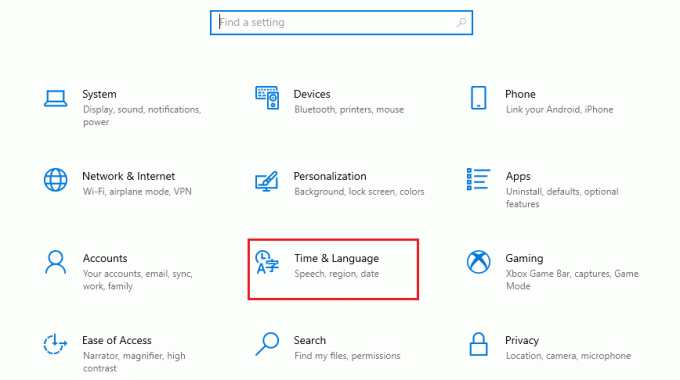
3. Kairiojoje srityje spustelėkite Data ir laikas.
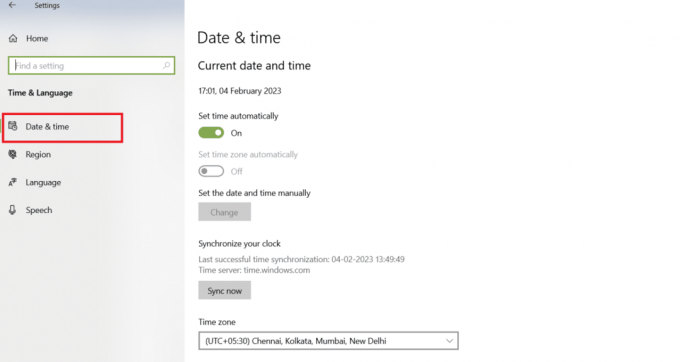
4A. Įjungti jungiklis, skirtas Nustatykite laiką automatiškai variantas.
Pastaba: Jis automatiškai atnaujins datą ir laiką naudodamas realaus laiko informaciją iš interneto.
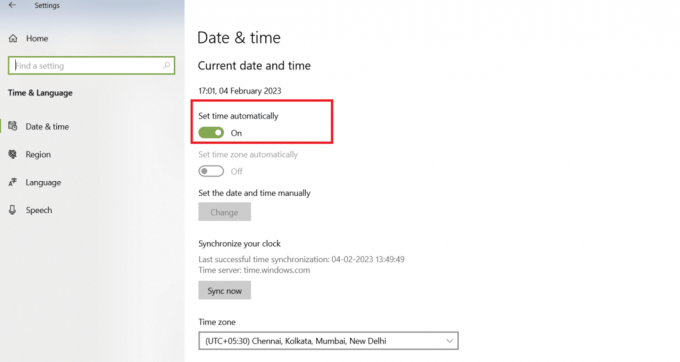
4B. Jei tai neveikia, spustelėkite Nustatykite datą ir laiką rankiniu būdu ir, jei reikia, pakoreguokite datą ir laiką.

Ištaisius datą ir laiką, rekomenduojama iš naujo paleisti sistemą ir patikrinti, ar klaida išspręsta.
II parinktis: „MacOS“.
Norėdami automatiškai nustatyti datą ir laiką „Mac“ kompiuteryje ir ištaisyti Gws_rd SSL klaidą sistemoje „Google“, atlikite toliau nurodytus veiksmus.
1. Eikite į Sistemos nuostatos „Mac“ kompiuteryje.

2. Spustelėkite ant Data ir laikas variantas.
3. Po to spustelėkite užrakto piktograma esantį apatiniame kairiajame ekrano kampe, kad atrakintumėte leidimus atlikti pakeitimus.
4. Tada įveskite savo Mac slaptažodis.
5. Pažymėkite žymimasis langelis už Automatiškai nustatykite datą ir laiką ir pritaikykite pakeitimus.
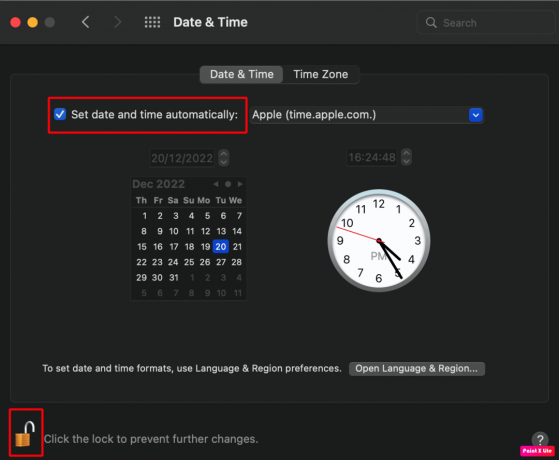
6. Perjungti į Laiko zona skirtukas ir įjungti jungiklis už Automatiškai nustatykite laiko juostąnaudojant dabartinę vietą.

Taip pat Skaitykite: Pataisykite „Firefox SSL_ERROR_NO_CYPHER_OVERLAP“ sistemoje „Windows 10“.
2 būdas: išvalykite naršyklės talpyklą ir slapukus
Viena iš dažniausiai pasitaikančių gws_rd=ssl klaidų priežasčių yra sugadinta arba pasenusi naršyklės talpykla arba slapukai. Naršyklės talpyklos ir slapukų išvalymas gali padėti ištaisyti šią Gws_rd SSL sistemoje „Google“ klaidą.
Norėdami tai padaryti, vadovaukitės toliau pateiktomis instrukcijomis skirtingoms naršyklėms:
I parinktis: „Google Chrome“.
1. Atidaryk Google Chrome naršyklę ir spustelėkite trijų taškų piktograma iš viršutinio dešiniojo naršyklės kampo.
2. Spustelėkite Daugiau įrankių ir tada pasirinkite Išvalyti naršymo duomenis…

3. Pažymėkite žymimuosius langelius šioms parinktims:
- Slapukai ir kiti svetainės duomenys
- Talpykloje saugomi vaizdai ir failai

4. Tada spustelėkite Išvalyti duomenis paraginti.
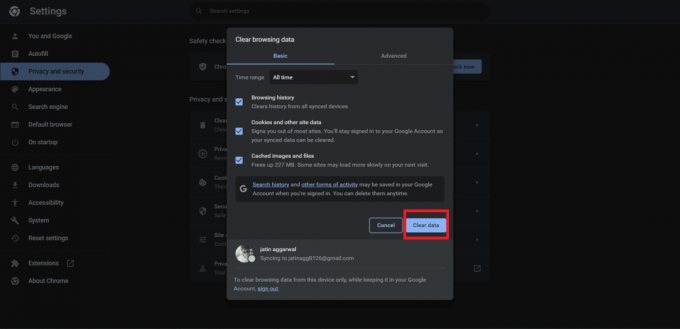
II parinktis: „Mozilla Firefox“.
1. Atidaryk Mozilla Firefox naršyklę ir spustelėkite mėsainio piktograma iš viršutinio dešiniojo kampo.
2. Dabar spustelėkite Nustatymai.

3. Pasirinkite Privatumas ir saugumas iš kairiojo skydelio.

4. Pagal Slapukai ir svetainės duomenys skyrių, spustelėkite Išvalyti duomenis…
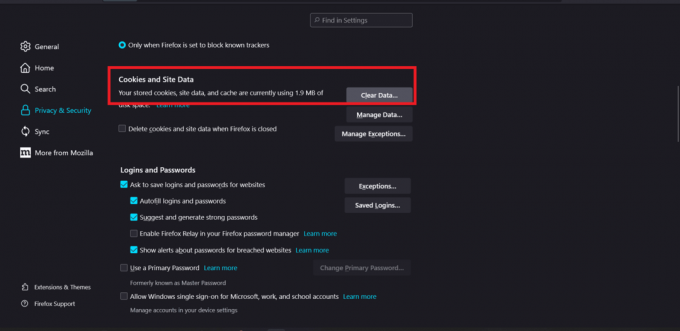
5. Pažymėkite žymimuosius langelius šioms parinktims:
- Slapukai ir svetainės duomenys
- Talpykloje saugomas žiniatinklio turinys

6. Spustelėkite Aišku.

III parinktis: „Microsoft Edge“.
1. Paleiskite Microsoft Edge naršyklę ir spustelėkite trijų taškų piktograma iš viršutinio dešiniojo kampo.
2. Spustelėkite Nustatymai.

3. Pasirinkite Privatumas, paieška ir paslaugos parinktį iš kairiosios srities.

4. Pagal Išvalyti naršymo duomenis skyrių, spustelėkite Pasirinkite, ką išvalyti.

5. Pasirinkite žymimuosius langelius šioms parinktims:
- Slapukai ir kiti svetainės duomenys
- Talpykloje saugomi vaizdai ir failai
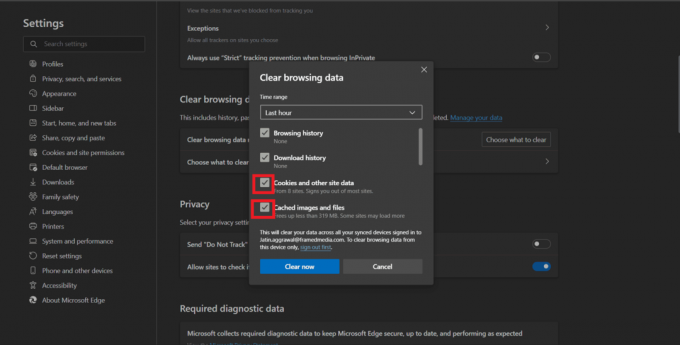
6. Galiausiai spustelėkite Aišku dabar.

Taip pat Skaitykite: Kaip pridėti Let’s Encrypt SSL prie MaxCDN tinkinto domeno
3 būdas: išjunkite naršyklės plėtinius
Kartais, naršyklės plėtiniai gali trukdyti jūsų ryšiui su „Google“ ir „Google“ sukelti Gws_rd SSL klaidų. Norėdami sužinoti, ar taip yra, pabandykite laikinai išjungti naršyklės plėtinius. Štai kaip tai padaryti:
I parinktis: „Google Chrome“.
1. Spustelėkite ant trijų taškų piktograma iš viršutinio dešiniojo kampo Google Chrome naršyklė.
2. Spustelėkite ant Daugiau įrankių >Plėtiniai variantas.
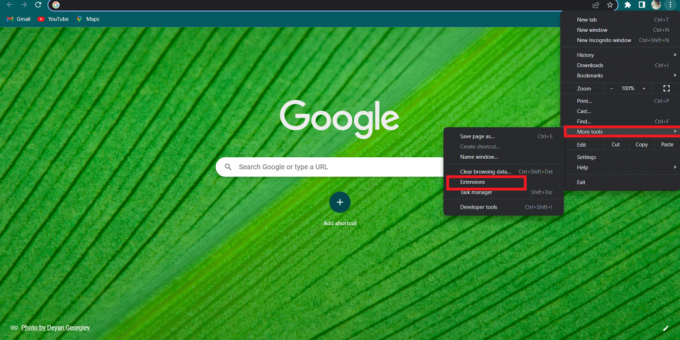
3. Išjunk jungiklis, skirtas norimą pratęsimą norėdami išjungti jį toje naršyklėje.

II parinktis: „Mozilla Firefox“.
1. Pasirinkite mėsainių meniu piktograma nuo Mozilla Firefox naršyklę ir spustelėkite Priedai ir temos.
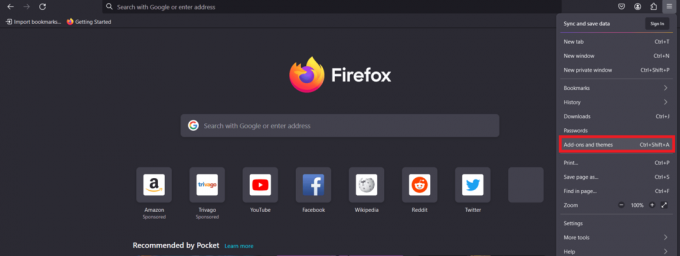
2. Spustelėkite Plėtiniai iš kairiosios srities ir išjunkite bet kurį norimus pratęsimus įtariate, kad tai gali sukelti problemą.
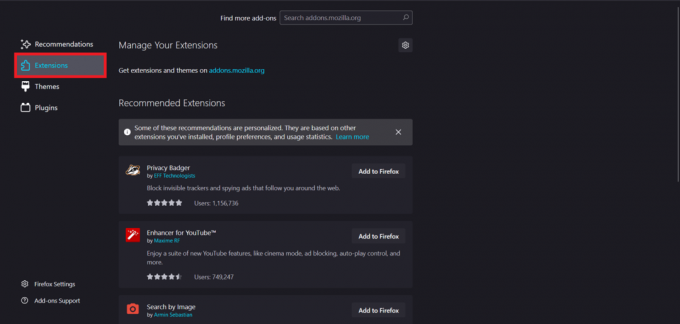
III parinktis: „Microsoft Edge“.
1. Spustelėkite ant trijų taškų piktograma > Plėtiniai parinktis ant Microsoft Edge naršyklė.
2. Išjunk jungiklis šalia norimą pratęsimą kad jį išjungtumėte.

Taip pat Skaitykite: Ištaisykite SSL sertifikato klaidą „Google Chrome“ [ISPRĘSTA]
4 būdas: išjunkite ugniasienę arba antivirusinę programinę įrangą (jei taikoma)
Kai kuriais atvejais užkarda arba antivirusinė programinė įranga gali blokuoti ryšį su „Google“ ir „Google“ sukelti Gws_rd ssl klaidas. Norėdami sužinoti, ar taip yra, pabandykite laikinai išjungti ugniasienę arba antivirusinę programinę įrangą. Štai kaip tai padaryti:
I parinktis: išjunkite „Windows“ užkardą
1. Ieškokite Kontrolės skydelis iš „Windows“ paieškos juostos.

2. Spustelėkite Sistema ir apsauga.
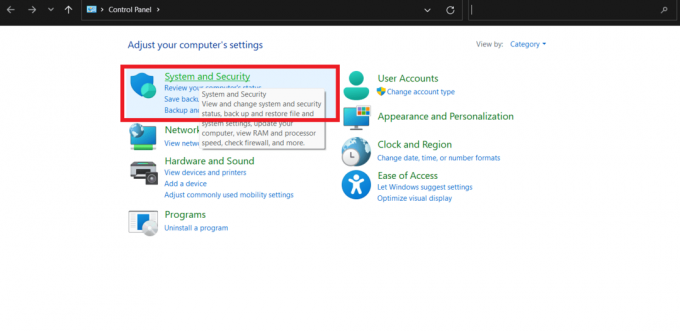
3. Dabar pasirinkite „Windows Defender“ ugniasienė variantas.
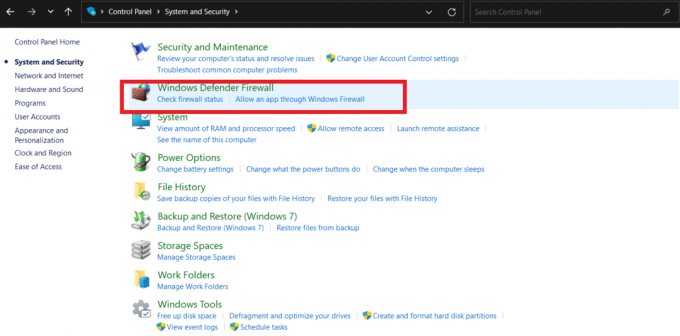
4. Spustelėkite Įjunkite arba išjunkite „Windows Defender“ užkardą variantas.

5. Pasirinkite Išjunkite „Windows Defender“ užkardą radijo mygtukas iš Privataus tinklo nustatymai ir Viešojo tinklo nustatymai skyrius.
6. Tada spustelėkite Gerai pritaikyti pakeitimus.

II parinktis: išjunkite antivirusinę programinę įrangą
Nerekomenduojame išjungti arba pašalinti trečiosios šalies antivirusinės programos. Tačiau tai darydami galite pabandyti nustatyti problemos priežastį. Perskaitykite ir vadovaukitės mūsų vadovu Kaip laikinai išjungti antivirusinę programą „Windows 10“. už tai.

Taip pat Skaitykite: Ištaisyti 107 klaidą (net:: ERR_SSL_PROTOCOL_ERROR)
5 būdas: naudokite kitą naršyklę
Jei išbandėte visus anksčiau nurodytus veiksmus ir vis tiek susiduriate su klaidomis Gws_rd=ssl, pabandykite naudoti kitą naršyklę. Kartais dėl naršyklės problemų gali kilti SSL klaidų, kurias sunku išspręsti. Perjungiama į skirtingos interneto naršyklės gali padėti nustatyti, ar problema kyla dėl naršyklės ar ryšio su „Google“.
Dabar galbūt išmokote kas yra Gws_rd SSL sistemoje Google ir kaip tai padeda apsaugoti jūsų neskelbtiną informaciją ir pagerina naršymo patirtį. Palikite komentarus su savo pasiūlymais, o kartu galime sukurti informatyvesnius ir patrauklesnius vadovus.
Pete'as yra „TechCult“ vyresnysis rašytojas. Pete'ui patinka viskas, kas susiję su technologijomis, be to, jis yra aistringas „pasidaryk pats“ širdyje. Jis turi dešimtmetį patirties rašydamas instrukcijas, funkcijas ir technologijų vadovus internete.



